电脑一开机就蓝屏怎么解决
- 分类:教程 回答于: 2023年02月02日 16:03:00
相信很多小伙伴都有遇到过电脑一开机就蓝屏的问题,蓝屏的原因其实有各种隔夜,解决方法也有所不同的,但有很多小伙伴遇到这个问题都不知道到底怎么解决,今天我这就把电脑一开机就蓝屏的解决方法分享给大家,大家一起来学习吧。
工具/原料:
系统版本:win7系统
品牌型号:联想YOGA 14s
方法/步骤:
1、蓝屏代码:OXOOOOOOOA
解决方法:
重启电脑的时候,开机连续按下F8键。进入WINDOWS高级选项菜单界面,选择“最后一次正确的配置”,然后按回车键即可解决电脑一开机就蓝屏的问题。

2、蓝屏代码:0x00000050
解决方法:
电脑重启的时候选择进安全模式,卸掉所有的最近安装的硬件。运行由计算机制造商提供的所有系统诊断软件,特别是内存检查。

3、蓝屏错误编号:0x0000007A
解决方法:
(1)用反病毒软件的最新版本,检查电脑上是否有病毒。如果找到病毒的话,则执行必要的步骤把他从计算机上消除掉。
(2)运行由计算机制造商提供的所有的系统软件,特别是内存检查。
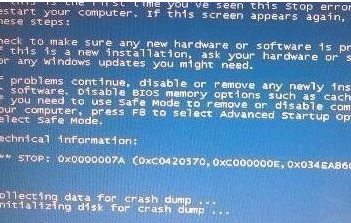
总结:
以上就是电脑一开机就蓝屏的解决方法,具体蓝屏的代码不一样,解决方案方法也不一样,大家根据需要选择合适的方法即可。
 有用
59
有用
59


 小白系统
小白系统


 1000
1000 1000
1000 1000
1000 1000
1000 1000
1000 1000
1000 1000
1000 1000
1000 1000
1000 1000
1000猜您喜欢
- word怎么公式求平均值2022/08/06
- 数据格式化软件有哪些2023/11/17
- 怎么重装电脑系统驱动2023/03/11
- 教你戴尔电脑重装系统按哪个键..2021/02/23
- Windows7官方镜像系统安装图文教程..2016/11/13
- cdlinux安装u盘的方法2016/11/12
相关推荐
- 小白重装系统是正版吗怎么下载小白重..2022/07/12
- 想知道电脑如何自己重装系统..2023/01/04
- xp安装版下载教程2022/09/28
- 雷锋一键重装系统图文教程..2016/08/18
- 重装系统打开PE装机工具的时候显示当..2021/01/06
- 0x80004005错误代码2015/06/03




















 关注微信公众号
关注微信公众号





